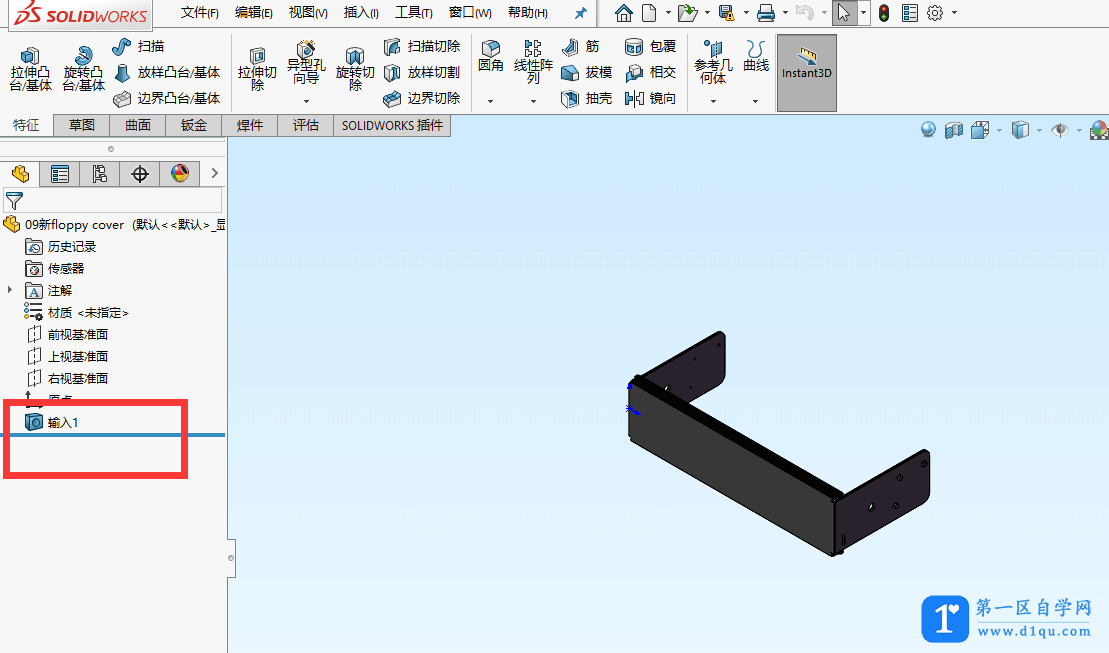- A+
所属分类:solidworks安装使用教程
当你看到这样的图标,不知道是什么零件,只能靠文字来辨别,就很痛苦了。
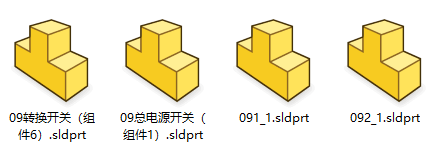
我们来解决一下,首先就是软件设置,打开软件,然后点击选项,爸在资源管理器中显示缩略图勾选上
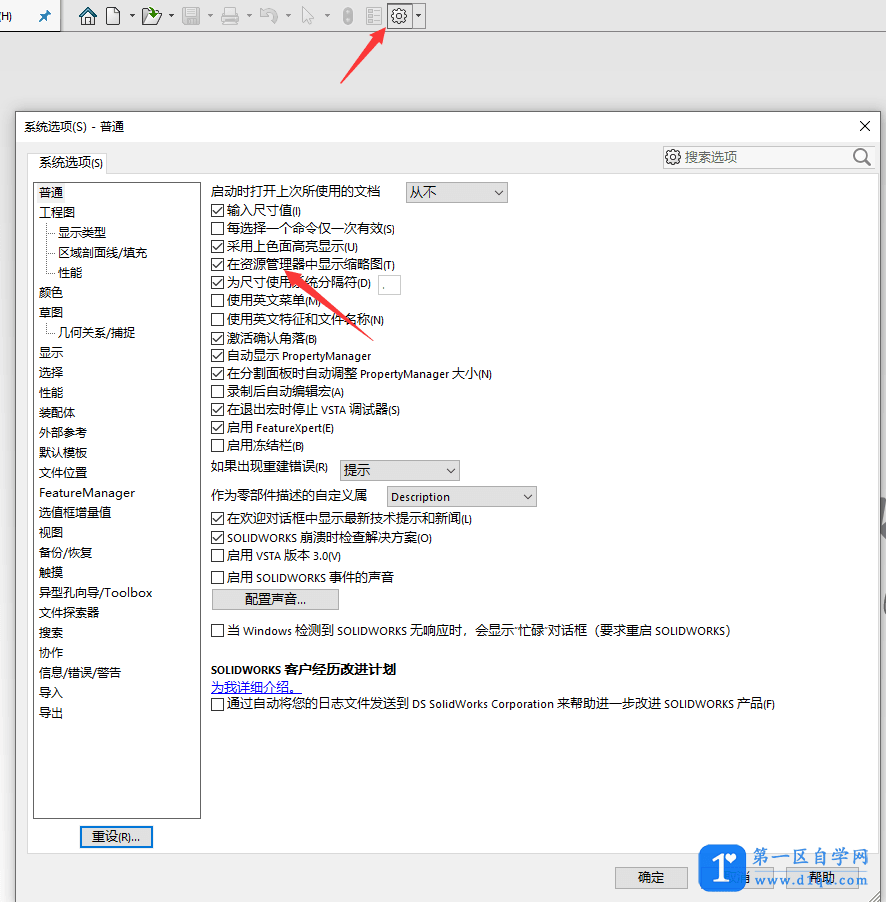
然后再从文件夹管理器入手,打开我的电脑,然后点查看--选项--查看--把始终显示图标,不显示缩略图前面的√去掉,一般默认都是不勾的,所以很多朋友问题不在这
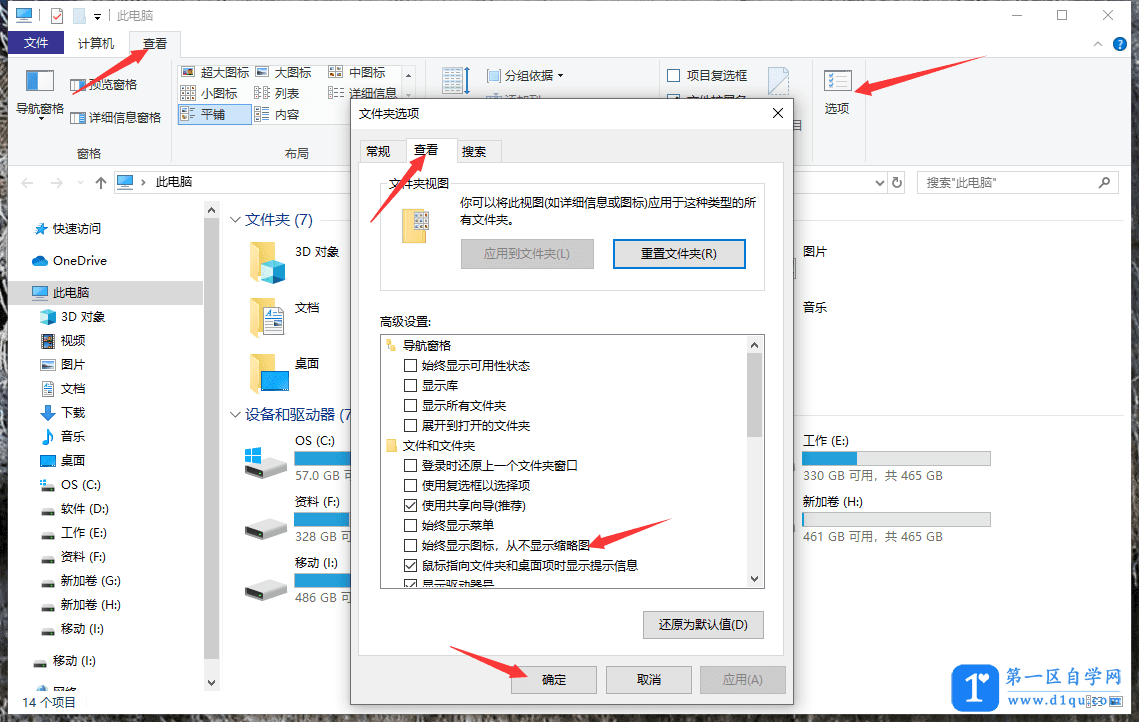
再返回我的电脑,点击管理
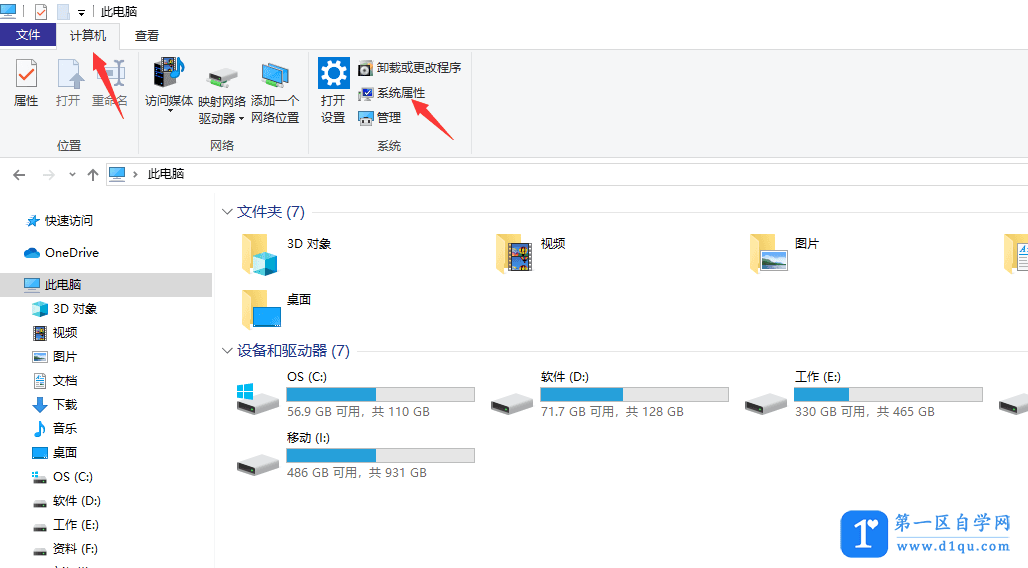
win10系统的再点一下系统信息,然后点击高级系统设置--高级--设置--显示缩略图,而不显示图标勾选

到这里还是解决不行,那就要用神秘代码来解决了
先打开C:\Program Files\Common Files\SolidWorks Shared\sldwinshellextu.dll
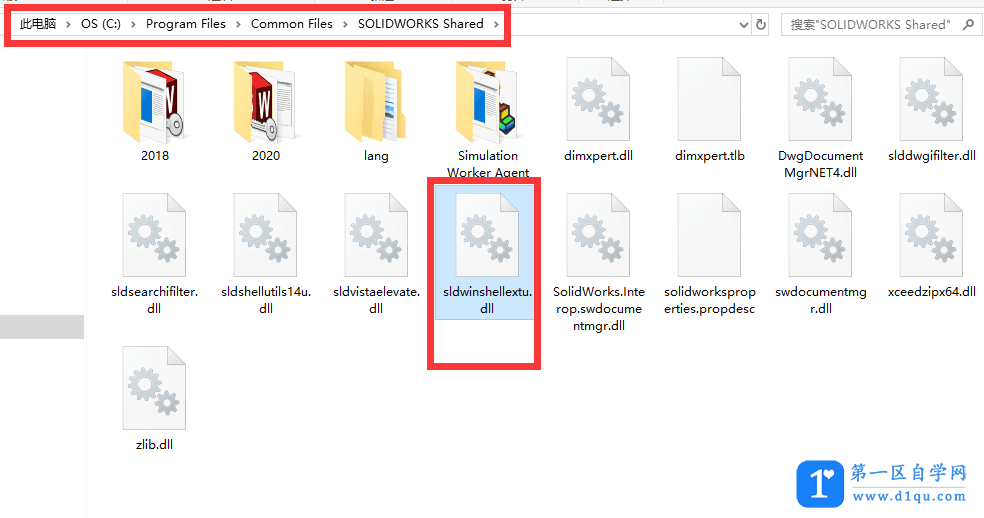
以及自己安装SolidWorks的路径,如我的是D:\solidworks2018\SOLIDWORKS\sldthumbnailprovider.dll。
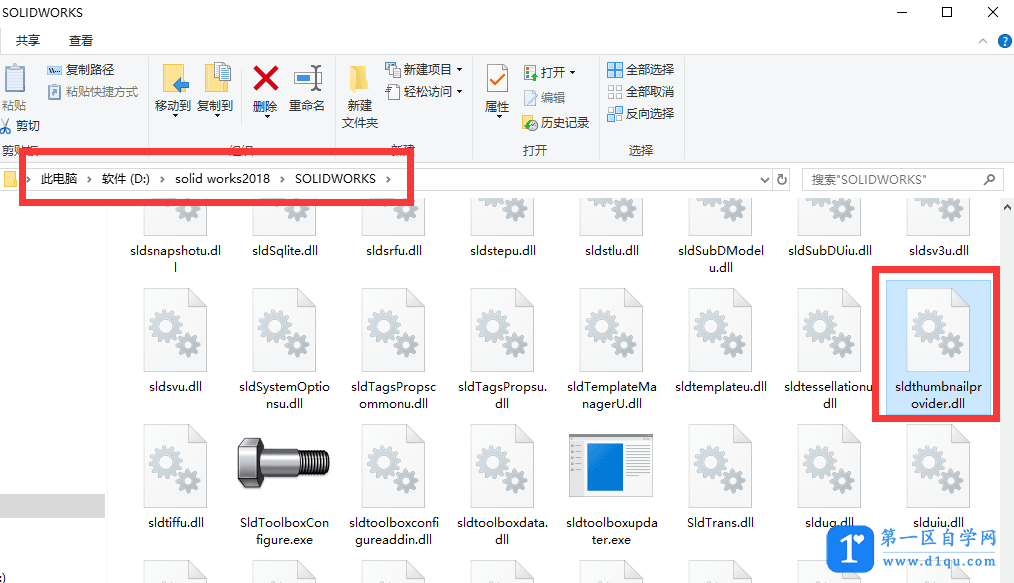
然后把上面两个dll文件复制到C:\windows\system32
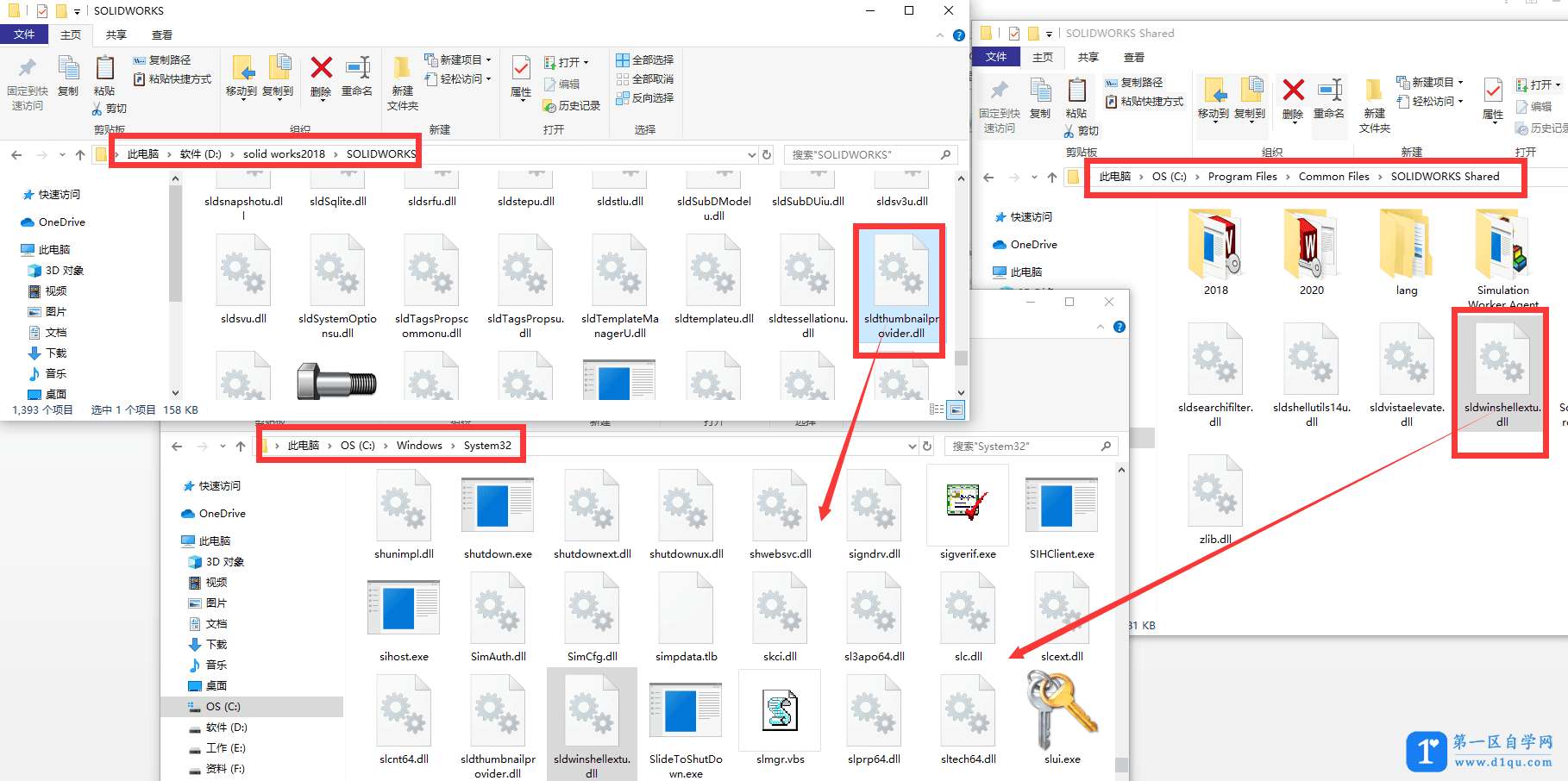
然后按下键盘上的win+r,输入cmd,回车,或者找到附件,命令提示符。输入for %1 in (%windir%\system32\*.dll) do regsvr32.exe /s %1,回车,等他滚动完成就行了

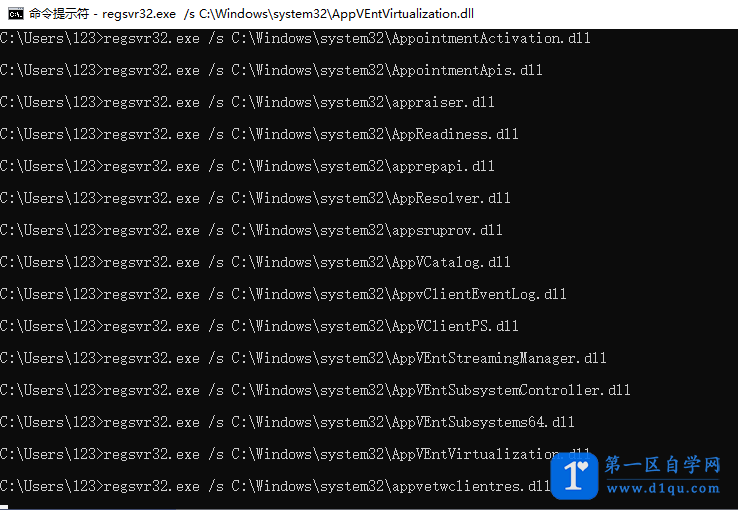
备注:如果你的文件是其他通用格式输入进来的要先用SolidWorks打开,然后保存,才能显示缩略图